¿Cómo crear efecto Neon en Blender? Es lo que vamos a ver en este corto tutorial.
- Creamos el texto estando en Object Mode > clicar en Add > Text
- Pulsamos botón Tabulador o Edit Mode
- Escribimos el texto deseado
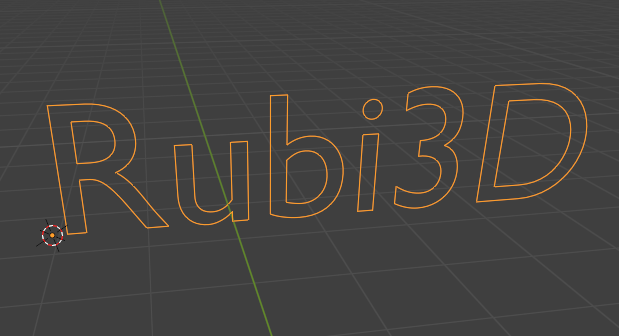
- Después en los ajustes del texto > shape > Fill mode (modo de relleno) y marcamos None es decir ninguno.
- Le queremos ensanchar un poco el texto es por ello que en Bevel le añadiremos un poco de grosor al texto.
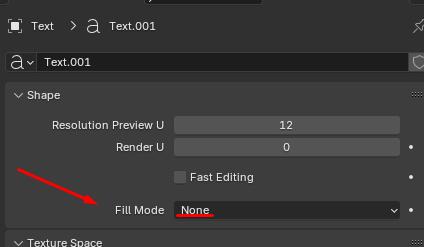
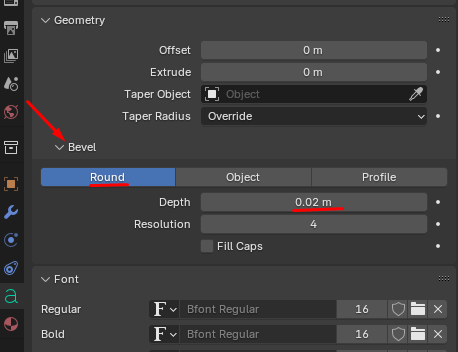
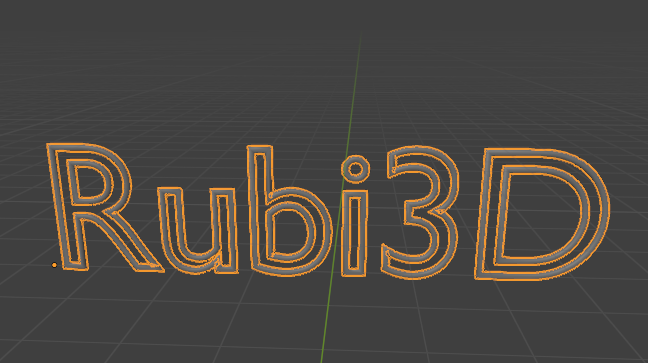
Una vez realizado toca la parte donde le añadiremos el efecto neón. Tendremos que crear un material.
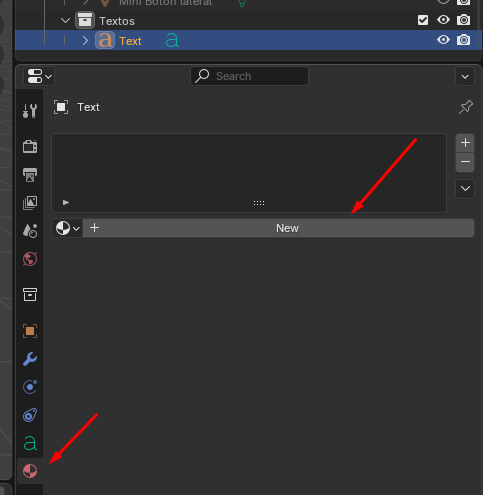
- Nos vamos al icono de material en el propio texto y marcamos sobre la opción New y le ponemos de nombre neón por ejemplo.
- Clicamos en la opción surface y ahí escogeremos otro material
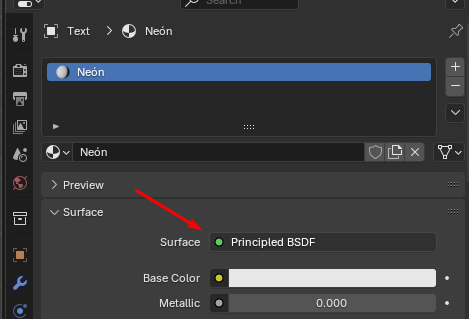
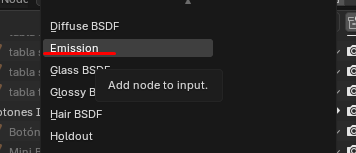
- En nuestro caso el que dice Emission
- Para ver el resultado tendremos que cambiar la forma de ver el resultado del viewport por Shading
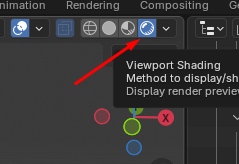
- Por último aumentamos la fuerza del Emission con la opción de strength
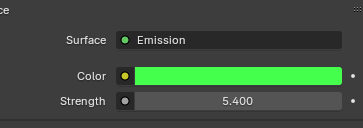
Deja una respuesta
Lo siento, debes estar conectado para publicar un comentario.